iMovie, l'outil d'édition vidéo d'Apple, stocke plusieurs gigaoctets de données sur votre Mac. Si vous l'utilisez beaucoup, il pourrait même occuper des dizaines de gigaoctets. Et si vous l'utilisez depuis des années, il y a de bonnes chances pour que vous ayez accumulé une grande quantité de données dans des dossiers qui ne sont pas utilisés par iMovie 10. Dans cet article, nous détaillons la marche à suivre pour libérer de l'espace utilisé par iMovie en supprimant et en déplaçant vos données, et nous expliquons ce que vous pouvez effacer ou non.
Qu'est-ce que la bibliothèque iMovie ?
Dans iMovie 10, tout ce dont vous avez besoin pour les projets sur lesquels vous travaillez se trouve dans un fichier unique appelé Bibliothèque iMovie. Il se trouve dans le dossier Vidéos de votre dossier d'accueil, et contient toutes les données et tous les médias utilisés pour créer des vidéos dans l'application. Il comprend également tous les événements et les projets d'iMovie.
Comment supprimer la bibliothèque iMovie en un clic
Avant de vous expliquer la marche à suivre pour effacer manuellement la bibliothèque iMovie de votre Mac, nous voulons d'abord vous montrer une méthode simple et rapide. CleanMyMac peut vous aider à identifier les fichiers volumineux et anciens, comme les projets de votre bibliothèque iMovie, pour que vous puissiez facilement voir et supprimer ce qui prend le plus de place sur votre Mac. Son module Fichiers volumineux et anciens analyse le contenu de votre Mac pour identifier les fichiers qui occupent le plus d'espace de stockage, ainsi que ceux que vous n'avez pas ouverts depuis longtemps.
- Profitez de votre essai gratuit de CleanMyMac.
- Cliquez sur Mes fichiers inutiles dans le menu latéral, puis lancez une analyse.
- Cliquez sur Examiner tous les fichiers > Fichier volumineux et anciens > Vidéos.
- Sélectionnez les fichiers dont vous n'avez plus besoin et cliquez sur Supprimer.
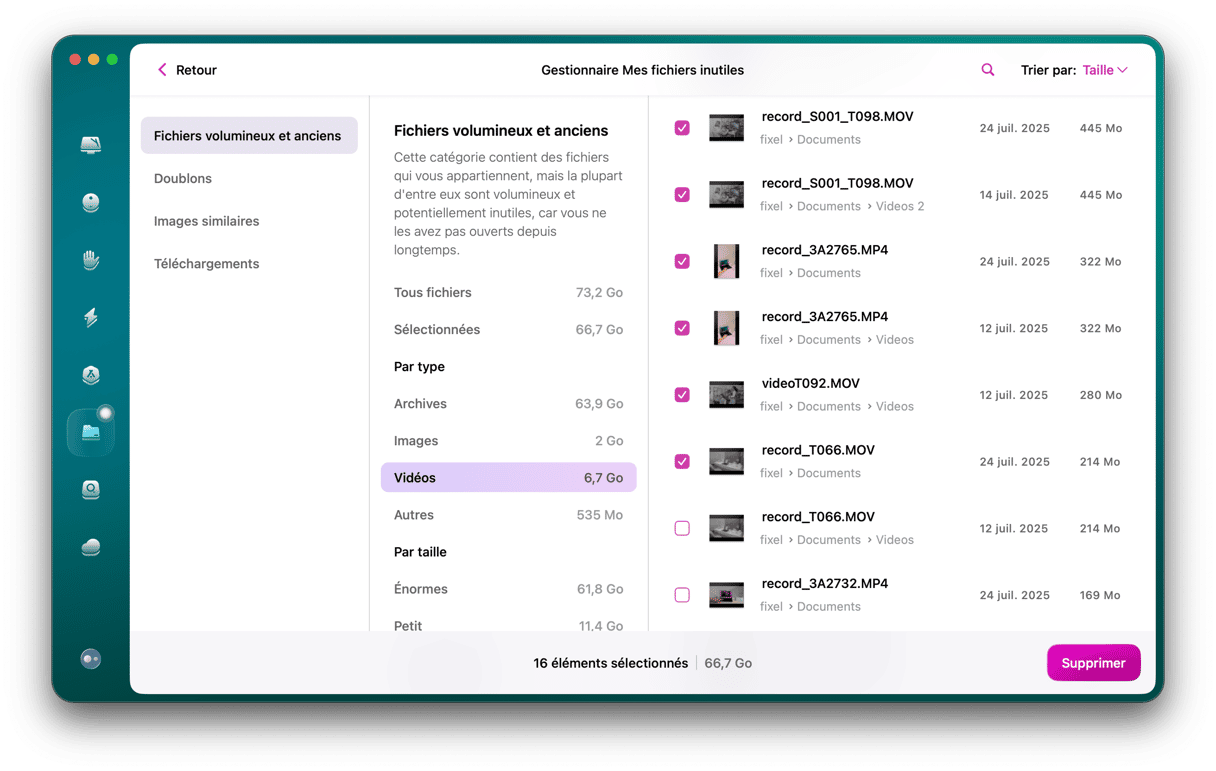
Comment effacer manuellement la bibliothèque iMovie
Pour effacer manuellement la bibliothèque iMovie, le plus simple est de supprimer les fichiers de rendu. Ces fichiers sont générés par l'application lorsque vous prévisualisez ou que vous exportez un film ou une vidéo. iMovie utilise toutes les instructions que vous lui avez données durant le processus d'édition, et les applique aux images afin de créer votre vidéo. Vous pouvez dont supprimer ces fichiers, et gagner ainsi une place considérable dans votre bibliothèque iMovie. Notez cependant que si vous modifiez votre film, l'application recréera des fichiers de rendu.
Voici comment supprimer des fichiers de rendu dans iMovie :
- Ouvrez iMovie et cliquez sur le menu iMovie.
- Choisissez Paramètres.
- Cliquez sur Supprimer à côté de Fichiers de rendu.
- Cliquez de nouveau sur Supprimer pour confirmer votre choix.
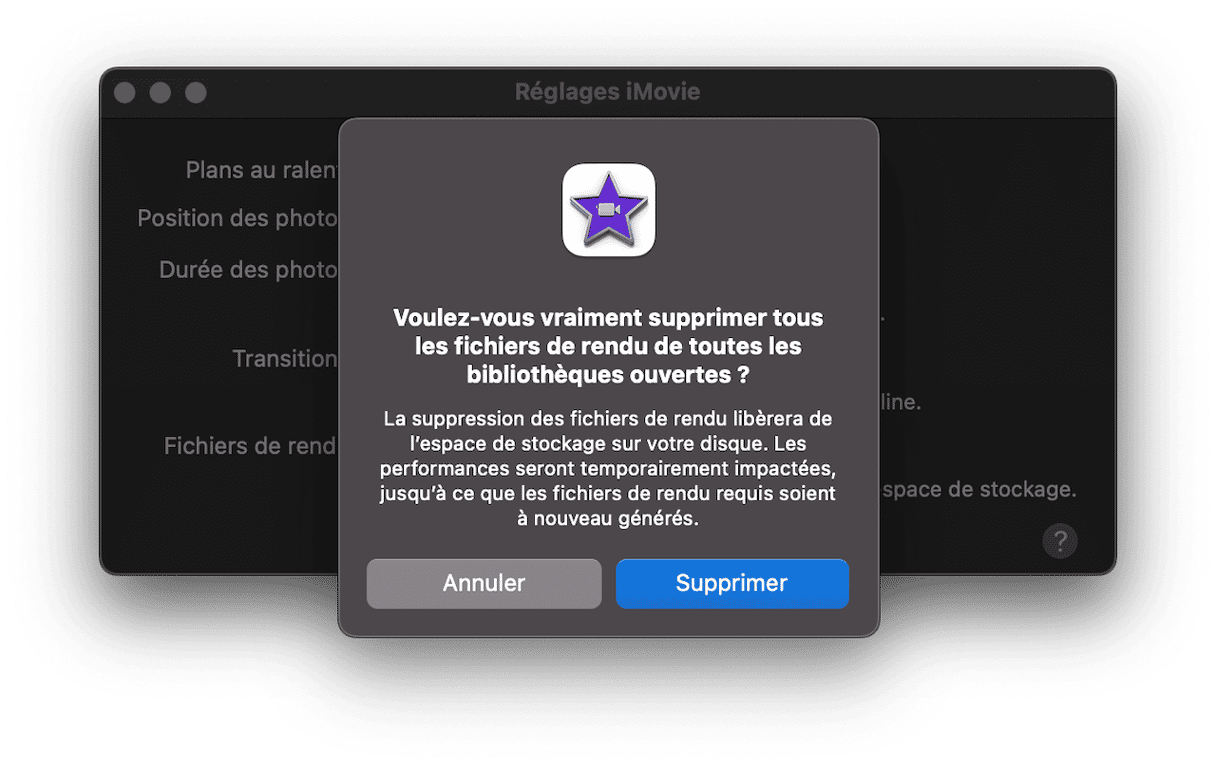
Vous pouvez également supprimer les extraits ou événements d'iMovie en les sélectionnant et en choisissant l'option Fichier > Placer dans la corbeille, puis en vidant la corbeille.
Comment déplacer la bibliothèque iMovie vers un disque dur externe
Si vous avez supprimé tous les extraits de votre bibliothèque iMovie et que celle-ci prend encore trop de place sur votre disque de démarrage, vous pouvez la déplacer sur un disque dur externe. Si vous utilisez un Mac de bureau, vous pourrez garder votre disque dur branché à votre Mac, pour accéder facilement à ces fichiers. Si vous utilisez un Mac portable, vous devrez penser à connecter le disque dur à votre ordinateur à chaque fois que vous utiliserez iMovie.
- Quittez iMovie.
- Choisissez votre disque dur externe et branchez-le à votre Mac. Il doit être formaté en APFS ou MacOS Étendu (journalisé). Si ce n'est pas le cas, ouvrez l'Utilitaire de disque (Applications > Utilitaires > Utilitaire de disque) et effacez-le pour pouvoir le reformater.
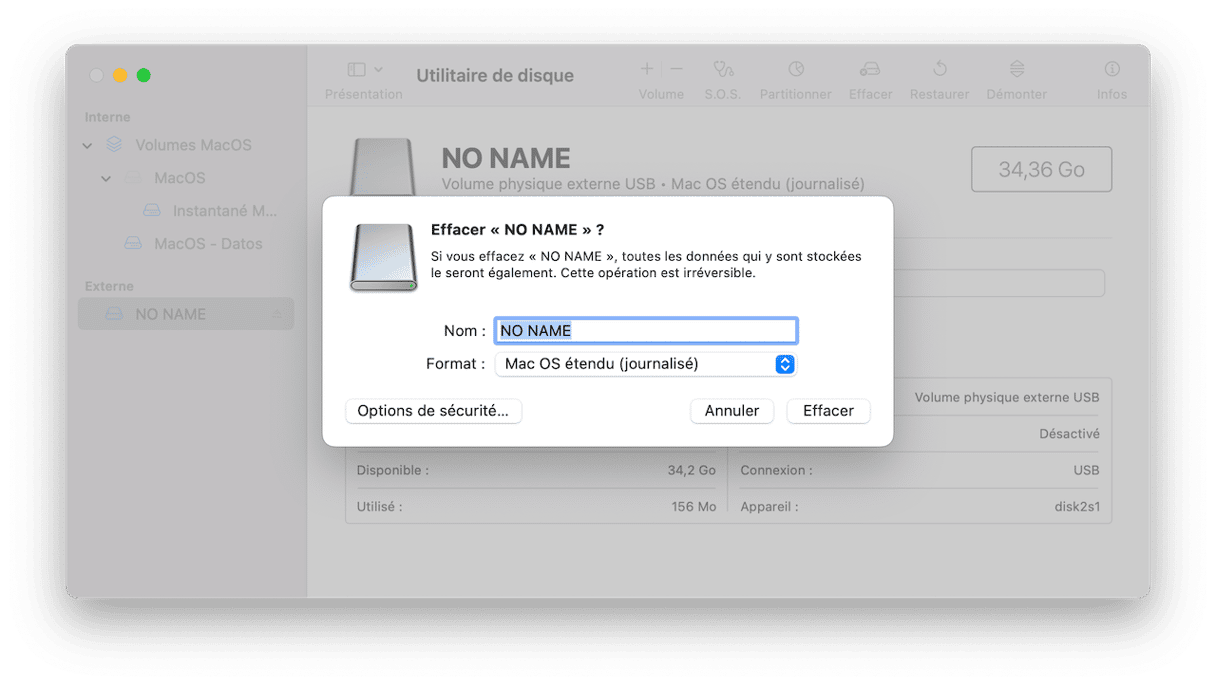
- Dans une fenêtre du Finder, cliquez sur le disque externe, puis rendez-vous dans le menu Fichier et cliquez sur Lire les informations.
- Cliquez sur la flèche à côté de Partage et permissions en bas de la fenêtre pour afficher les options.
- Vérifiez que la case « Ignorer les autorisations de ce volume » est bien cochée. Si ce n'est pas le cas, cliquez sur le cadenas, tapez le nom d'utilisateur et le mot de passe administrateur, et cochez la case.
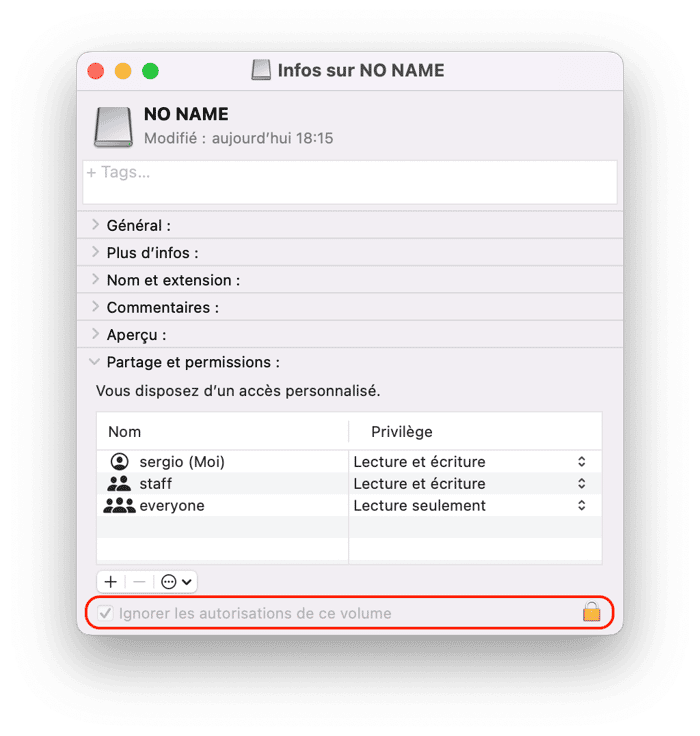
- Rendez-vous dans le dossier Vidéos de votre dossier d'accueil.
- Placez le fichier Bibliothèque iMovie sur votre disque dur externe.
- Une fois la copie terminée, double-cliquez sur le fichier pour l'ouvrir dans iMovie. Si vous voyez une alerte vous demandant de donner à iMovie l'accès à un volume externe, cliquez sur OK.
- Vérifiez que tous les extraits sont bien là.
- Quittez iMovie.
- Pour finir, placez le fichier Bibliothèque iMovie de votre dossier Vidéos dans la corbeille, et videz-la.
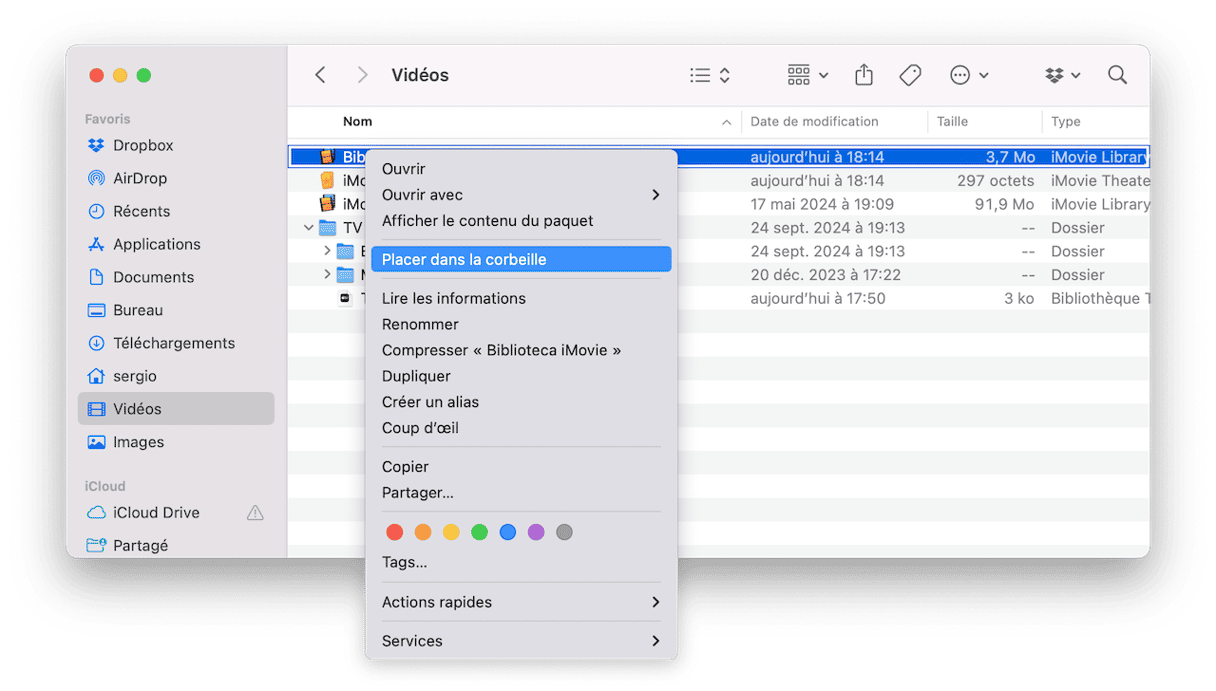
L'édition de vidéos dans iMovie prend beaucoup de place sur votre Mac. Et tout est stocké dans un seul et même fichier : la Bibliothèque iMovie. Supprimer des extraits pour libérer de l'espace nécessite donc de passer par iMovie. Vous pouvez aussi utiliser CleanMyMac ou toute autre appli de nettoyage pour Mac de confiance pour identifier et supprimer les fichiers anciens et volumineux, et repérer ceux qui prennent le plus de place sur votre Mac (rendez-vous ici pour plus d'infos sur les outils de nettoyage pour Mac). Autrement, vous pouvez déplacer votre Bibliothèque iMovie vers un disque dur externe.






